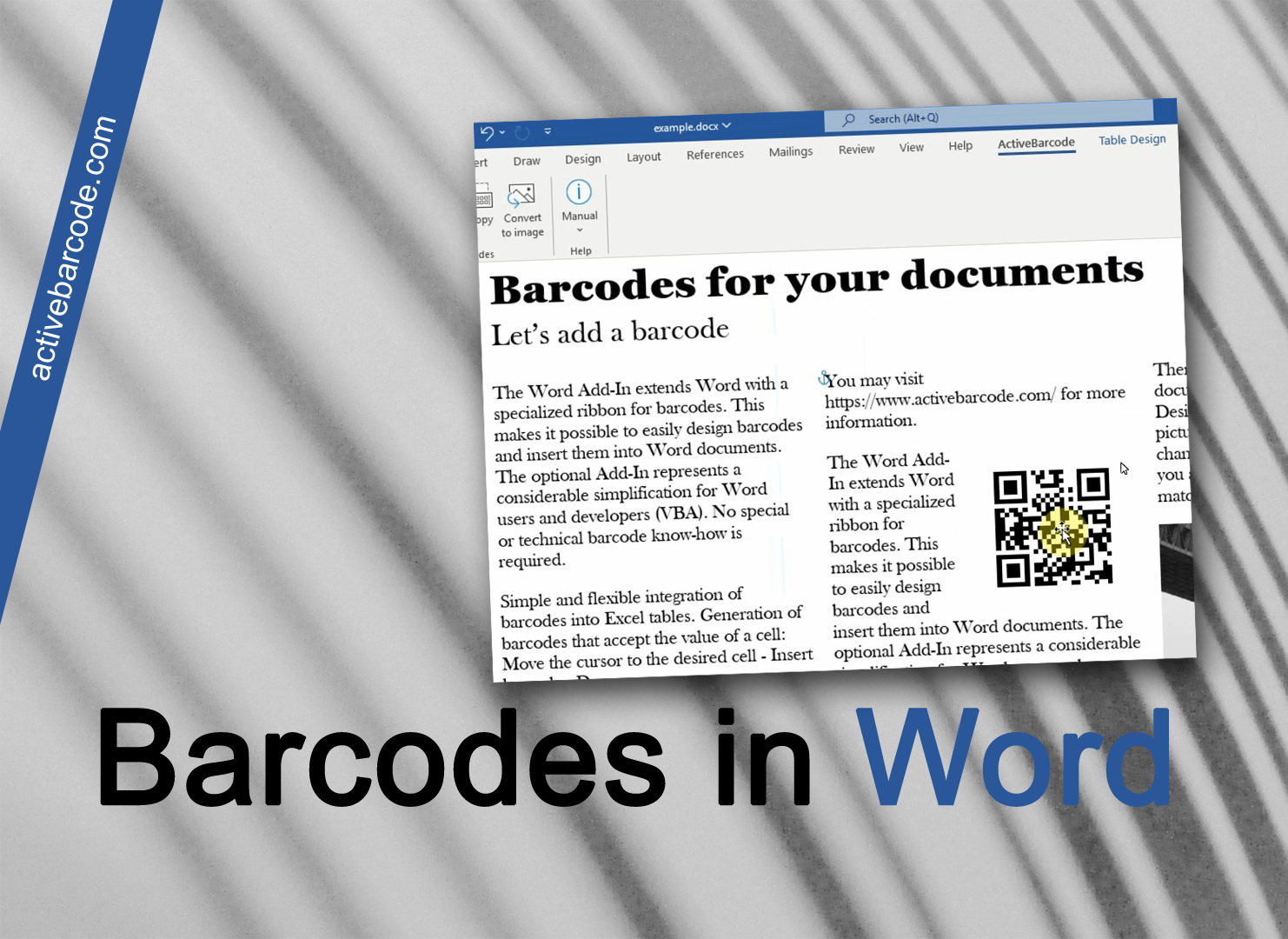Ako vložiť čiarový kód do dokumentu pomocou doplnku
Word 365, 2024, 2021, 2019, 2016, 2013, 2010
1
V tomto príklade vám ukážeme, ako pomocou doplnku Word Add-In vložiť čiarový kód do dokumentu.
Na to prejdite na kartu ActiveBarcode v páske ponuky:
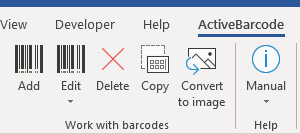
2
Ak chcete vložiť nový čiarový kód do dokumentu, kliknite na tlačidlo Pridať v skupine Práca s čiarovými kódmi. Otvorí sa dialógové okno, v ktorom môžete nastaviť čiarový kód podľa svojich požiadaviek:
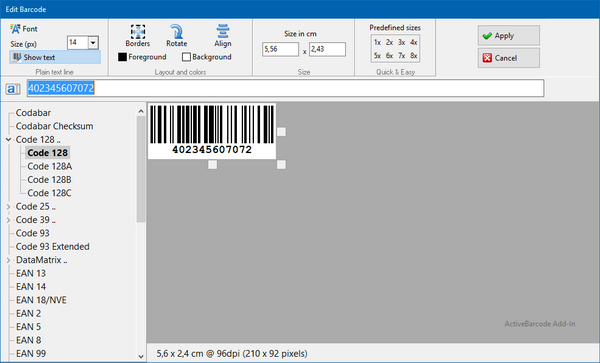
3
Zadajte text, ktorý chcete zakódovať, a vyberte symboliku čiarového kódu zo zoznamu typov čiarových kódov. Môžete napríklad vybrať jeden z nasledujúcich typov: QR Code, GS1/EAN-128, Data Matrix, GTIN/EAN-13, Code 39, Code 93, GS1-Data Matrix, Code 128, PDF417, DUN-14, EAN-8, EAN-14, EAN-18, ISBN, ITF-14, NVE, PZN8, SCC-14, SSCC-18 ...a ďalšie.
Teraz nastavte veľkosť a ďalšie vlastnosti, ak je to potrebné. Podrobný prehľad možností dialógového okna čiarového kódu nájdete tu:
Dialógové okno Čiarový kód doplnku
4
Teraz kliknite na Použiť, aby ste vložili čiarový kód do dokumentu:
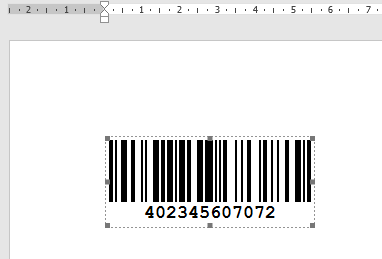
5
Hotovo!